编辑点评:可以将网站打包成软件的工具!
HTTP快捷方式这款软件提供了一个用户友好的界面,使大家可以轻松地创建和管理快捷方式。只需输入网址或选择已保存的网站,然后将其添加到主屏幕或小部件上。一旦快捷方式被创建,就可以通过单击它来访问所选网站。简单来说就是将网站打包成可以安装的软件!

原理概念
1、单击快捷方式时,HTTP快捷方式会发送一个HTTP请求到指定的网址。
2、这个请求可以是GET、POST或其他类型的请求,具体取决于用户的选择。
3、一旦请求被发送,HTTP快捷方式会等待服务器的响应,并将其返回给用户。
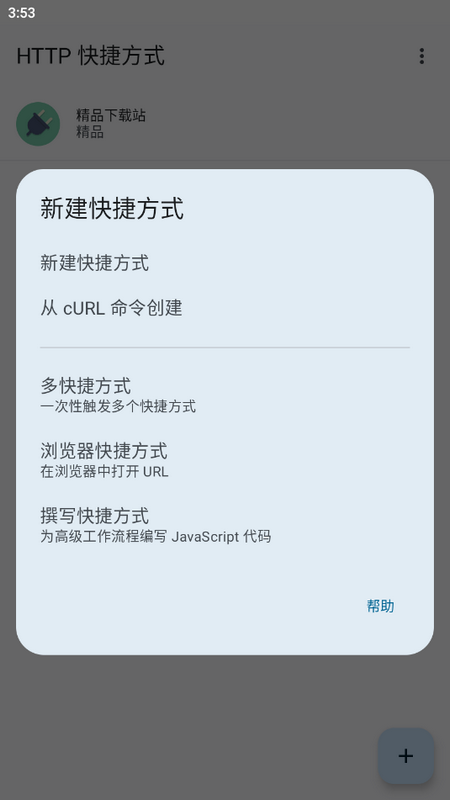
软件亮点
1、HTTP快捷方式提供了多种处理和显示响应的方式。可以选择在浏览器中打开响应,或者将响应显示为文本、图像或其他格式。此外,用户还可以设置响应的处理方式,例如将响应保存到本地文件或执行其他操作。
2、除了基本的快捷方式功能外,还提供了一些高级功能,使其更加适用于家庭自动化项目。例如,用户可以创建多个快捷方式,并将它们组合在一起形成一个自动化流程。这样,用户可以通过单击一个快捷方式来触发一系列操作,从而实现自动化控制。
3、可以为每个快捷方式设置一个定时器,以便在特定的时间或日期自动触发请求。这对于需要定期执行任务的家庭自动化项目非常有用。
软件特色
完全免费,开源,没有广告和(几乎)没有捆绑
支持HTTP和HTTPS (TLSv1.3),以及方法GET、POST、PUT、DELETE、PATCH、HEAD、OPTIONS和TRACE
基本认证、摘要认证、承载认证和客户端证书认证
自定义请求标题
自定义请求正文(基于文本,来自静态文件、文件选择器、静态或照相机)
将文件作为表单数据参数上传
将响应显示为提示、窗口或对话框,或者静默运行
将响应存储到文件中
支持自签名证书和证书锁定
丰富多彩的内置图标,支持自定义图标
黑暗模式支持
配置 HTTP 快捷方式 App 向 iOS 设备发送文本的步骤
1. 设置变量:
- 在 App 首页点击顶栏 {} 按钮;
- 在变量界面中点击 + 按钮,选择 输入文本;
- 填写变量名称(如:Content);勾选下方的“URL 编码”;保存退出。
2. 设置快捷方式:
- 在 App 首页点击 + 按钮,选择 新建快捷方式;
- 填写名称(如:push2ios),点击 基本设置;
- 保持默认”GET“,在 URL 栏目中填入 https://api.day.app/(网站地址)/发送自Android/ ;
点击旁边的 {} 按钮,选中你刚刚设置的变量;
在URL的最后加上 ?automaticallyCopy=1 ;
保存退出。最终在 URL 栏目填的地址如下所示。 替换成你的 Bark Key; {Content} 为你在上一步中添加并命名的变量;最后一个问号应为英文符号。
- 将快捷方式发送到桌面(可选):在 App 首页按住刚刚设置的快捷方式(如:push2ios),点击 发送到桌面 。
3. 向 iOS 设备发送文本:
- 运行刚刚设置好的快捷方式(如:push2ios);
- 在弹出的对话框中 粘贴/输入 要发送的文字,点击 确定;
- 若弹出的 Toast 消息为 {"code":200,"data":null,"message":""} 则发送成功。
局限性:
- 无法直接获取剪贴板内容,只能弹输入框获取文本;
- 无法从响应正文中提取文字,也就无法复刻 Pushbullet,还要另装接收消息 app;
HTTP Shortcuts 介绍及向 Bark 推送消息教程
https://meta.appinn.net/t/topic/19778
软件总结
总之,HTTP快捷方式是一个简单但功能强大的Android应用程序,它允许用户创建快捷方式和小部件,并将它们放置在主屏幕上。通过单击每个快捷方式,用户可以触发一个HTTP请求,并有可能以各种方式处理和显示响应。这使得HTTP快捷方式成为家庭自动化项目的理想选择。无论是简单的网站访问还是复杂的自动化流程,HTTP快捷方式都能满足用户的需求,并提供灵活和个性化的解决方案。


 东方证券手机客户端
东方证券手机客户端 UC浏览器app官网正版
UC浏览器app官网正版 钉钉手机版app
钉钉手机版app 腾讯微信app
腾讯微信app 阿里云盘app官方版
阿里云盘app官方版 快手2024最新版官方正版
快手2024最新版官方正版 网易云音乐app正版
网易云音乐app正版 美图秀秀手机官方版
美图秀秀手机官方版 金山办公WPS Office手机官方最新版
金山办公WPS Office手机官方最新版 手机淘宝app客户端
手机淘宝app客户端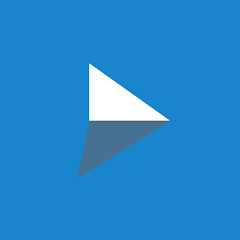





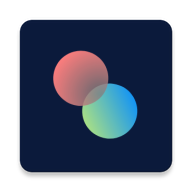


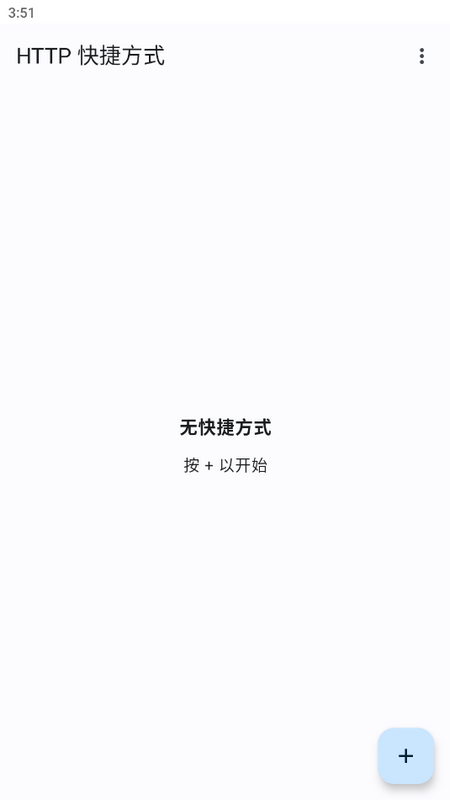
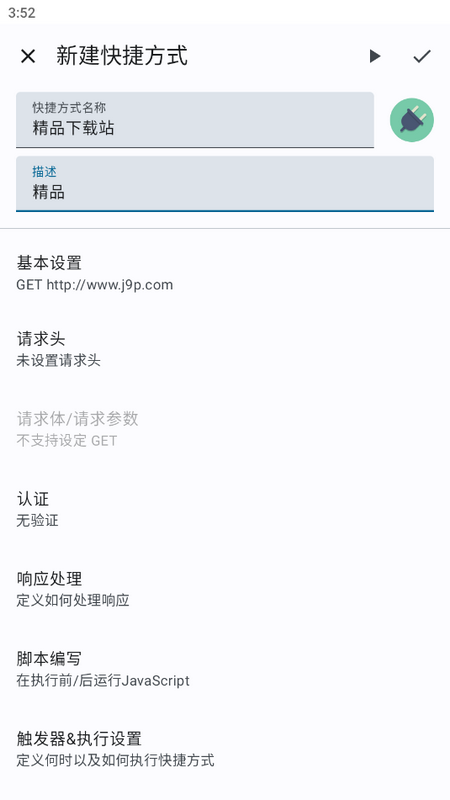
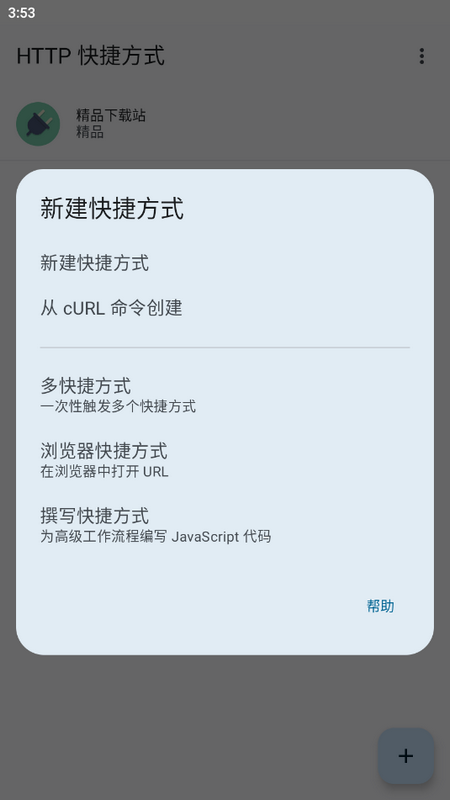



 虚拟通话记录助手软件v1.0.1 安卓版
虚拟通话记录助手软件v1.0.1 安卓版 X 软件库v1.0.0 手机版
X 软件库v1.0.0 手机版 山竹社区app安卓版v3.5.0 最新版
山竹社区app安卓版v3.5.0 最新版 CAJ阅读浏览器1.4.3 安卓最新版
CAJ阅读浏览器1.4.3 安卓最新版 APKFX软件库v2.0 安卓版
APKFX软件库v2.0 安卓版 太阳云盘资源库v2.0.0 安卓版
太阳云盘资源库v2.0.0 安卓版 巴兔游戏盒子v8.5.0 安卓最新版
巴兔游戏盒子v8.5.0 安卓最新版 藏经阁app最新版1.0.10 安卓版
藏经阁app最新版1.0.10 安卓版 光圈养号助手v1.0.0 最新版
光圈养号助手v1.0.0 最新版 萤火虫刷机资源app安卓版v1.0.3 最新版
萤火虫刷机资源app安卓版v1.0.3 最新版 磁力管家新版app免费版v1.0 安卓手机版
磁力管家新版app免费版v1.0 安卓手机版 二维码制作神器软件v3.4.2 最新版
二维码制作神器软件v3.4.2 最新版 6177手游盒子2.1-build20240625 最新版
6177手游盒子2.1-build20240625 最新版 林林远程控制app官方版v1.2.25 安卓版
林林远程控制app官方版v1.2.25 安卓版 寻龙罗盘app解锁会员版v1.1.0 最新版
寻龙罗盘app解锁会员版v1.1.0 最新版 大游界互娱游戏盒子2.1-build20241106
大游界互娱游戏盒子2.1-build20241106 WearQQ通知转发插件v1.0 最新版
WearQQ通知转发插件v1.0 最新版 凸凸虾游戏平台v1.0.4 官方最新版
凸凸虾游戏平台v1.0.4 官方最新版 蜗牛工具箱app最新版v1.1.4 安卓版
蜗牛工具箱app最新版v1.1.4 安卓版 水平仪测量app最新版v1.2.7 安卓版
水平仪测量app最新版v1.2.7 安卓版 WireShark抓包大师v1.2.1 安卓版
WireShark抓包大师v1.2.1 安卓版

















 刷机软件合集
刷机软件合集 pixiv版本大全
pixiv版本大全 靠谱的盲盒app
靠谱的盲盒app 软件库合集
软件库合集 相亲软件
相亲软件 光速虚拟机安卓正版
光速虚拟机安卓正版
 ToDesk远程软件app
ToDesk远程软件app
 精品下载站app官方版
精品下载站app官方版
 豌豆荚应用商店安卓版
豌豆荚应用商店安卓版
 麻吉分身2024官方版
麻吉分身2024官方版
 蓝莓工具箱
蓝莓工具箱
 LuoJuBoxX聚箱工具箱
LuoJuBoxX聚箱工具箱
 智简云iapp源码平台
智简云iapp源码平台
 KDE Connect 安卓版手机版
KDE Connect 安卓版手机版
 玩机百宝箱官方正式版
玩机百宝箱官方正式版
热门评论
最新评论